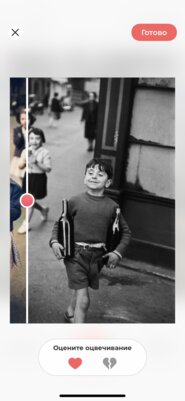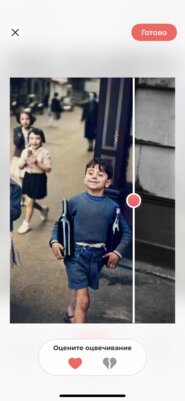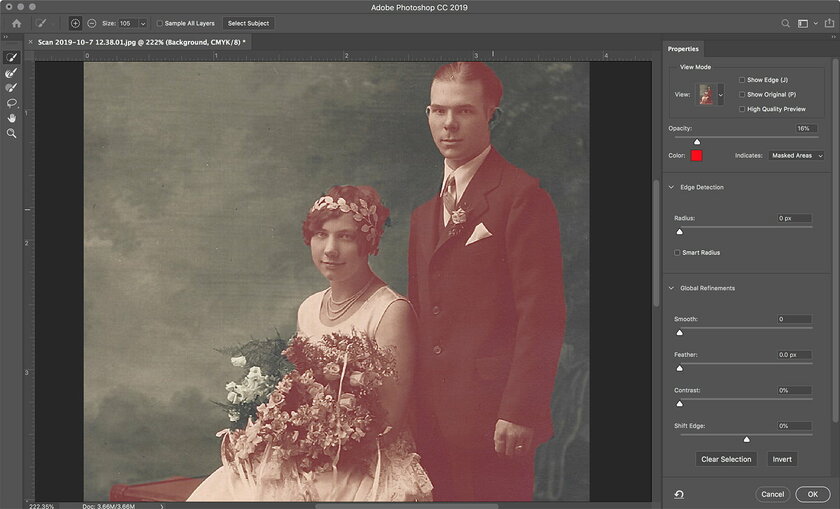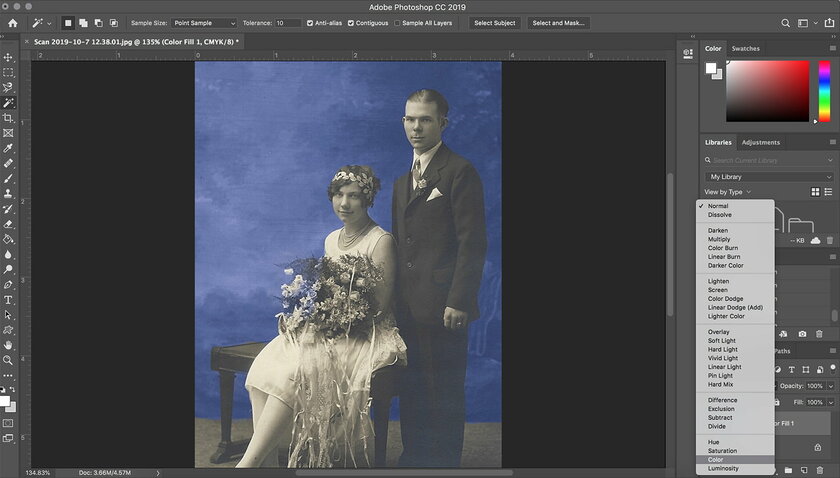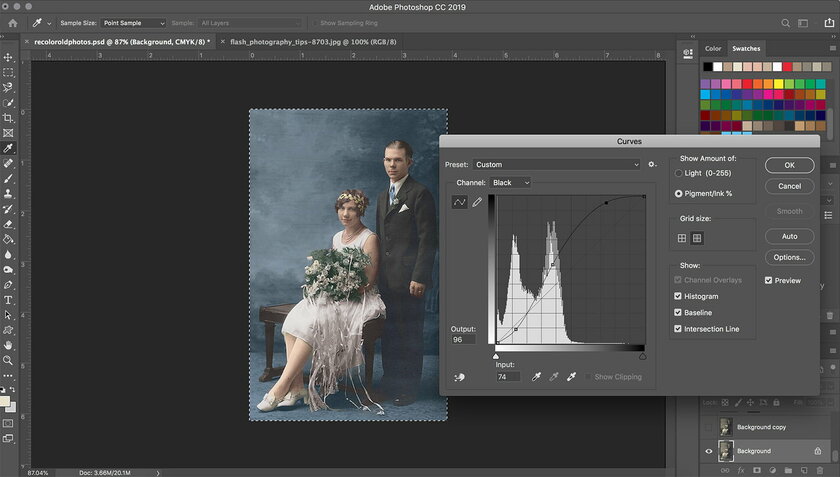Как сделать чёрно-белые фотографии цветными: простые и продвинутые способы
Наша история записана в чёрно-белом формате. Тем не менее современные инструменты редактирования цифровых фотографий дают возможность посмотреть на прошлое в цвете. Благодаря искусственному интеллекту и хитростям Photoshop не нужно быть Питером Джексоном, чтобы добавить красок старым снимкам (речь о знаменитом режиссёре, а также его документальном фильме «Они не состарятся», в котором он программно раскрасил видео времён Первой мировой войны).
https://youtu.be/cZ9AplFtpyA Перекраска фотографии в Adobe Photoshop позволит контролировать то, в каких цветах перед вами предстанут чёрно-белые объекты, а вот приложения вроде Colorize или Photoshop Elements просто предложат несколько вариантов на выбор.
Как раскрасить снимок автоматически с помощью нейронных сетей
Благодаря искусственному интеллекту раскрашивание фотографии вручную — не единственный возможный вариант. По мере совершенствования технологий всё больше приложений (как мобильных, так и настольных) предоставляют возможность сделать это. Вот несколько самых популярных.
Colorize — приложение для iOS, которое, используя алгоритмы нейронных сетей, превращает чёрно-белые фото в цветные в одно касание. Программу можно бесплатно загрузить и опробовать, но за возможность сохранить результат придётся заплатить. Colorize Images — аналогичное решение от другого разработчика, которое доступно для владельцев Android-смартфонов.
Для перекраски фотографий на компьютере существует программа Photoshop Elements, в которую не так давно были добавлены соответствующие инструменты. Она не просто раскрасит снимок, но и предоставит несколько вариантов расцветки на выбор.
Разработчики «Google Фото» также дразнят нас добавлением такой функции, но пока она есть только в бета-версиях приложения сервиса.
Как раскрасить снимок собственноручно в Adobe Photoshop
Если хотите контролировать весь процесс раскраски изображения, ваш вариант — перекраска фотографий вручную через Photoshop. Разберём эту методику пошагово.
Шаг 1. Для начала убедитесь, что ваша фотография сделана в режиме CMYK, а не в оттенках серого. Чтобы это проверить, откройте раздел «Изображение», разверните меню «Режим» и выберите пункт CMYK.
Шаг 2. Чтобы итоговый результат выглядел естественно и правдоподобно, нужно выделить области, которые вы будете раскрашивать разными цветами. В Photoshop есть много различных способов сделать это. Самый простой и быстрый вариант — инструмент «Выделение и маска», который вы сможете найти во вкладке «Выделение» на верхней панели.
Внутри окна «Выделение и маска» определите необходимую вам зону покраски с помощью инструмента «Кисть», используя значки «+» и «-» в левом верхнем углу, чтобы добавлять и удалять активную область. После выделения используйте настройки сглаживания и другие характеристики, чтобы края не выглядели неаккуратно и слишком резко. Когда результат вас будет устраивать, подтвердите его с помощью кнопки ОK.
Шаг 3. Оставив выделение активным, создайте корректирующий слой, залитый одним сплошным цветом. Для этого перейдите в меню «Слои», а затем выберите «Новый слой-заливка» и вариант «Сплошной цвет». После выбора цвета, которым вы хотите закрасить выделенную область, на изображении должен появиться ярко окрашенный участок.
Далее на панели слоёв выберите режим смешивания цветов — это можно сделать в выпадающем меню, где по умолчанию стоит значение «Обычный», которое нужно заменить на «Цветность». После выполнения этих действий фотография станет больше похожа на итоговый результат. Чтобы отрегулировать уровень насыщенности цвета, используйте панель непрозрачности в меню слоёв. Вы также можете дважды щёлкнуть на закрашенный слой, чтобы выбрать для него новый оттенок.
Совет: Если у вас возникли проблемы с правильным выбором цвета, поищите в интернете похожие фото, которые вам нравятся, и скопируйте цвет пипеткой оттуда.
Шаг 4. Уточните выделение. После того, как вы добавите цвет, будет легче увидеть любые ошибки, которые вы сделали при исходном выделении слоя. Поскольку вы используете корректирующие слои, а не редактируете само исходное изображение, эти ошибки легко исправить. Для этого вернитесь в меню выделения, чтобы уточнить края и поработать со сглаживанием ещё раз, если того требует ситуация.
Шаг 5. Повторите шаги 2–4 для каждого нового цвета на фотографии. Таким образом, как описано выше, окрасьте всё изображение. Если два разных объекта одного цвета — например, листья на букете и зелень на заднем фоне — вы можете окрашивать и редактировать их на одном и том же слое, чтобы не запутаться.
Шаг 6. Отрегулируйте «Кривые». После перекраски вам может понадобиться добавить изображению немного контраста — это особенно актуально, если это действительно старая фотография. Выберите фоновый слой, затем откройте вкладку «Изображение» на верхней панели. После этого перейдите в меню «Коррекция» и нажмите на «Кривые».
Передвигая точки на кривой, отрегулируйте яркость и контрастность изображения так, как вам нравится. В случае со старыми фото обычно нужно просто выбелить светлые места и затемнить всё остальное.
Когда вы будете довольны получившимся результатом, сохраните изображение в формате JPEG, чтобы поделиться им в социальных сетях или распечатать. Вы также можете сохранить картинку в PSD на тот случай, если захотите вернуться и внести дополнительные изменения. Такой файл вместит в себе все настройки и слои без изменений, что позволит отредактировать его без потери качества даже спустя длительное время.
Внимание: это частичный перевод статьи Digital Trends.